Как да копирате и поставите на Chromebook
Можете да копирате и поставите Chromebook с помощта на клавишни комбинации или чрез контекстното меню, което се появява, когато щракнете с десния бутон върху текст или изображения. Ако имате a тъч скрийн устройство или ако вашият Chromebook няма бутони на тъчпада, пак можете да копирате и поставите.
Как да изберете и копирате текст на Chromebook
Копирането и поставянето на селекции от текст на Chromebook е лесно. Намерете текста, който искате да копирате, и го изберете. С избрания текст можете да го копирате или с комбинация от клавиши, или с щракване с десния бутон.
Ето как да копирате и поставите избран текст на Chromebook, като използвате метода на щракване с десния бутон:
Ако вашият тъчпад има само един бутон или целият тъчпад щраква, това е щракване с ляв бутон по подразбиране.
-
Намерете текст, който искате да копирате. Текстът може да бъде на уеб страница, в имейл или във всеки друг документ, който ви позволява да изберете текст.
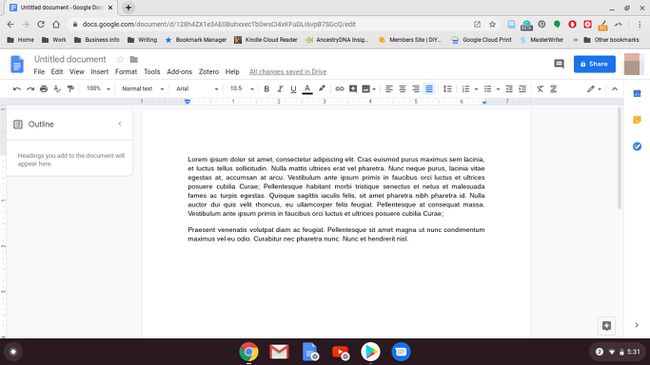
Щракнете с левия бутон върху левия ръб на текста, който искате да изберете.
-
Задържайки левия бутон на тъчпада, плъзнете курсора върху екрана надясно, докато изберете съответния текст.

-
С избрания текст щракнете с десния бутон където и да е върху селекцията.
Ако вашият тъчпад няма десен бутон на мишката, задръжте Alt докато щракнете. Можете също да докоснете тъчпада с два пръста вместо с един, за да щракнете с десния бутон. За да щракнете с десния бутон върху сензорен екран, задръжте пръста си върху екрана, вместо да го докосвате.
-
Изберете копие от контекстното меню.

Отворете файла, в който искате да поставите текста. Това може да е имейл, а Гугъл документи файл или нещо друго, което ви позволява да поставите текст.
-
Щракнете с десния бутон там, където искате да поставите текста и изберете Залепете от контекстното меню.
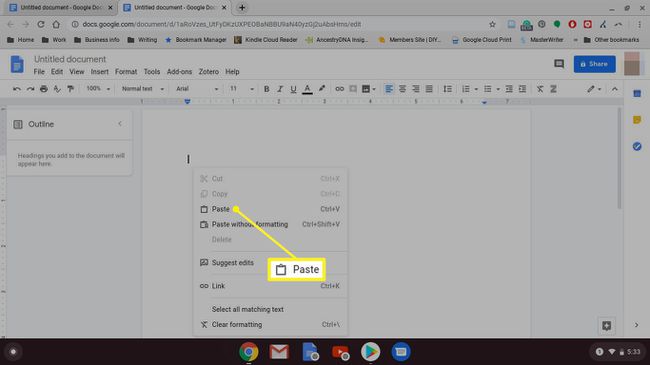
Подобрен клипборд на Chromebook
Актуализацията на Chrome OS 89 добавя подобрен клипборд, който запазва петте ви последно копирани елемента. За да изведете подобрения клипборд, натиснете Ключ за стартиране + V, след което изберете елемента, който искате да поставите. Ако нямате достъп до тази функция, можете да я активирате във вашия Настройки за флаг на Chrome.
Как да копирате и поставите текст с помощта на клавишна комбинация
В допълнение към контекстното меню можете също да използвате клавишни комбинации, за да копирате и поставите текст на Chromebook. Това всъщност са едни и същи стандартни преки пътища, които се използват на компютри с Windows, което ги прави лесни за запомняне.
Клавишните комбинации за копиране и поставяне на Chromebook са:
- Натиснете Ctrl + ° С да копирам
- Натиснете Ctrl + V да залепя
- Натисни Ключ за стартиране + V за да изведете подобрения клипборд (изключително за Chrome OS)
Лесно е да се запомни Ctrl + ° С тъй като на ° С означава копие. Ctrl + V може да бъде по-трудно за запомняне, но може да е полезно да се мисли за V като стойка за велкро. Тази команда не може да се използва Ctrl + П защото се използва за печат.
Икономия на време: Копиране на цяла уеб страница или документ
Избирането на текст за копиране по старомоден начин не е толкова трудно, но може да бъде проблемно, ако сте искате да изберете цяла уеб страница или документ, особено ако трябва да превъртите, за да видите целия нещо. Това може да отнеме много време или превъртането може да отмени избора ви.
За да изберете цяла уеб страница или документ, натиснете Ctrl + А за да изберете всички.

С избрания текст можете да го копирате от контекстното меню, като щракнете с десния бутон и изберете копие или с помощта на Ctrl + ° С пряк път за копиране на цялото нещо.
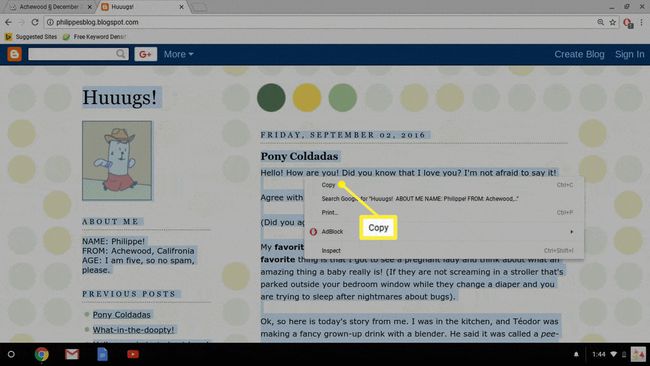
Как да копирате изображения от уеб страници
Текстът не е единственото нещо, което можете да копирате на Chromebook. Ако видите изображение, което харесвате, можете да използвате контекстното меню с десния бутон, за да го запазите, или можете да го копирате и поставите в приложение за редактиране на изображения. Това ви позволява да промените изображението по какъвто и да е начин, преди да го споделите.
Ето как можете да копирате изображение на Chromebook:
-
Намерете изображение, което искате да копирате.

-
Щракнете с десния бутон върху изображението или задръжте Alt + Ляв клик за да изведете контекстното меню.

-
Изберете Копирай изображение в менюто.
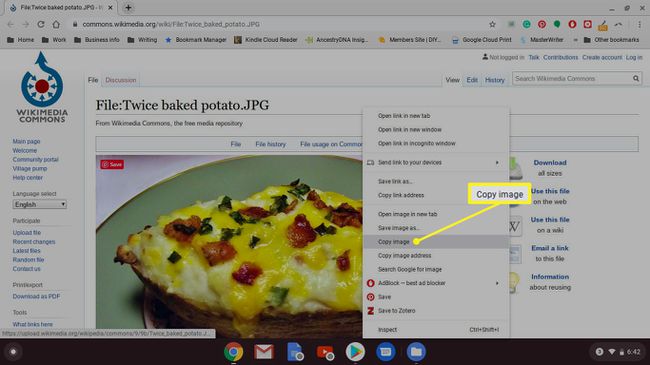
-
Отворете приложение за редактиране на изображения и създайте ново изображение.
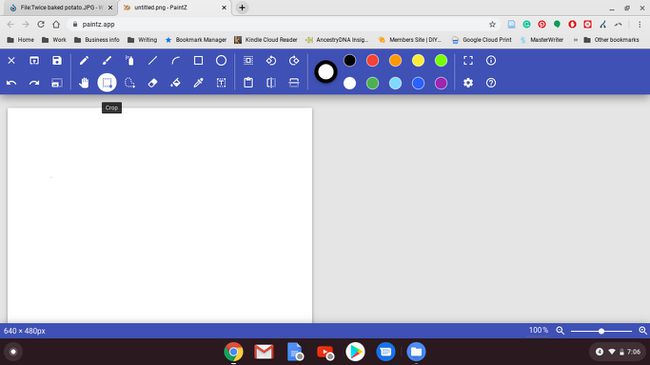
-
Натиснете Ctrl + V за да поставите изображението.
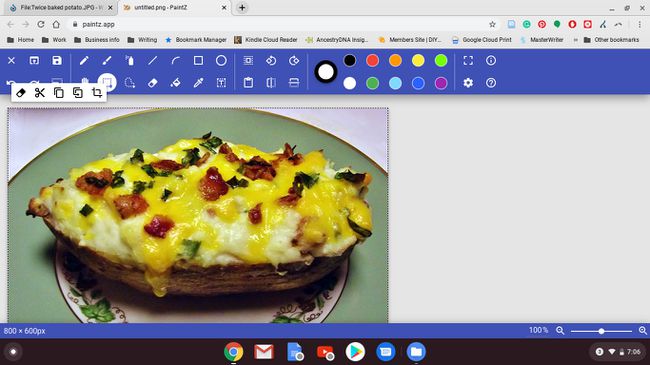
Някои изображения не могат да бъдат копирани по този начин, а някои приложения за редактиране на изображения не ви позволяват да поставяте изображения, които са били копирани по този начин. Ако приложението ви за редактиране на изображения може да отваря изображения от a универсален локатор на ресурси (URL), опитайте да щракнете с десния бутон върху изображението и след това да изберете копирайте URL адреса на изображението вместо.
Как да копирате видеоклипове на Chromebook
Не можете да копирате видеоклип на Chromebook по същия начин, по който можете да копирате изображения, но можете да копирате URL адреса. URL адресът на видеоклип е връзката, която можете да споделите с хората, за да могат и те да гледат видеоклипа.
За да копирате видеовръзка на Chromebook:
-
Намерете видеоклип, който искате да споделите.

-
Щракнете с десния бутон върху видеоклипа или задръжте Alt + Ляв клик за да изведете меню.
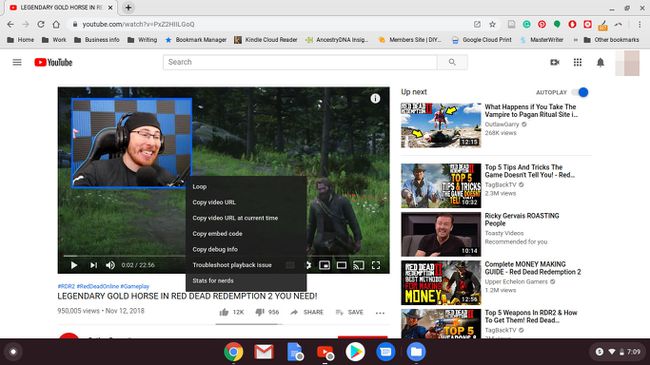
-
Изберете Копирайте URL адреса на видеоклипа.

Изберете копирайте URL адреса на видеоклипа в момента за да получите връзка за споделяне, която ще позволи на приятелите ви да започнат видеоклипа в този конкретен момент. Това е полезно, ако видеото отнема известно време, за да започне, или искате да споделите особено забавен или интересен момент.
Отворете приложението, където искате да поставите връзката към видеото. Това може да бъде имейл, приложение за съобщения или друго приложение, което ви позволява да поставяте текст.
-
Щракнете с десния бутон там, където искате да поставите връзката, или задръжте Alt + Ляв клик за да изведете меню.
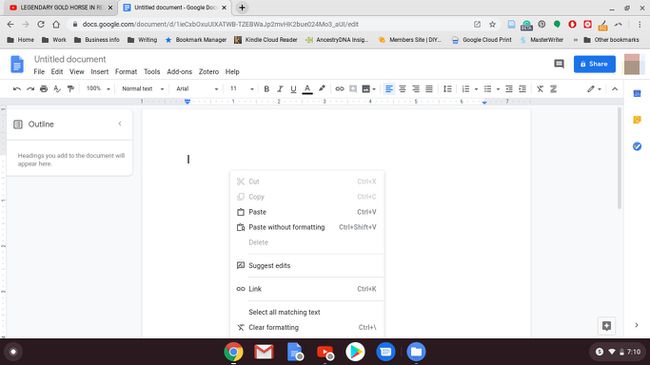
-
Изберете Залепете.

